windows的系统临时文件,了解、清理与维护
Windows系统临时文件:了解、清理与维护
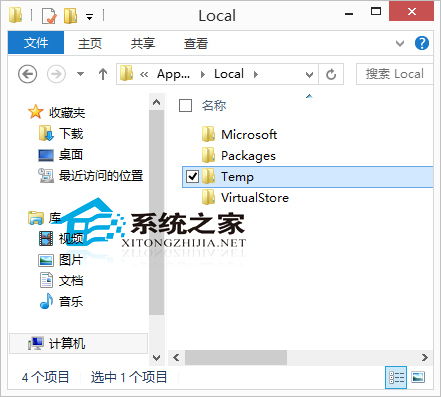
在Windows操作系统中,临时文件是系统运行过程中产生的临时数据,它们通常用于存储临时信息,如软件安装、系统更新、网页浏览等。然而,随着时间的推移,这些临时文件可能会占用大量磁盘空间,影响系统性能。本文将为您详细介绍Windows系统临时文件的相关知识,并提供清理与维护的方法。
Windows系统临时文件主要包括以下几类:
临时文件夹中的文件:如C:WindowsTemp目录下的文件。
系统缓存文件:如系统字体缓存、IE缓存等。
软件安装包和更新文件:如C:WindowsInstaller和C:WindowsSoftwareDistribution目录下的文件。
系统还原点:用于恢复系统到某个时间点的文件。
上网冲浪产生的临时文件:如浏览器缓存、Cookie、历史记录等。
临时文件虽然有助于系统正常运行,但过多或过旧的临时文件可能会对系统产生以下影响:
占用磁盘空间:临时文件过多会导致磁盘空间不足,影响系统性能。
降低系统性能:临时文件过多会占用CPU和内存资源,导致系统运行缓慢。
影响隐私安全:上网冲浪产生的临时文件可能包含个人隐私信息,如Cookie、历史记录等。
使用磁盘清理工具:
1. 打开“我的电脑”,右键点击C盘,选择“属性”。
2. 在“属性”窗口中,点击“磁盘清理”按钮。
3. 选择要清理的文件类型,点击“确定”。
手动清理临时文件夹:
1. 打开C:WindowsTemp目录。
2. 选中所有文件和文件夹,按delete键删除。
清理系统还原点:
1. 右键点击“计算机”图标,选择“属性”。
2. 在“系统”窗口中,点击“系统保护”。
3. 选择C盘,点击“配置”。
4. 选择“删除所有还原点”,点击“确定”。
清理软件安装包和更新文件:
1. 打开C:WindowsInstaller目录。
2. 选中所有文件和文件夹,按delete键删除。
注意:不建议手动删除此目录下的文件,因为这些文件可能与已安装的程序相关联。
清理上网冲浪产生的临时文件:
1. 打开浏览器,进入“设置”。
2. 选择“隐私和安全性”。
3. 点击“清除浏览数据”。
4. 选择要清除的数据类型,点击“清除”。
定期清理临时文件夹:建议每周清理一次C:WindowsTemp目录下的文件。
定期清理系统还原点:建议每月清理一次系统还原点。
定期清理上网冲浪产生的临时文件:建议每次上网后清理一次浏览器缓存、Cookie、历史记录等。
合理安装软件:避免安装过多不必要的软件,减少临时文件的产生。
Windows系统临时文件是系统运行过程中产生的临时数据,过多或过旧的临时文件可能会对系统产生负面影响。通过定期清理和维护临时文件,可以有效提高系统性能,保障系统稳定运行。希望本文能帮助您更好地
